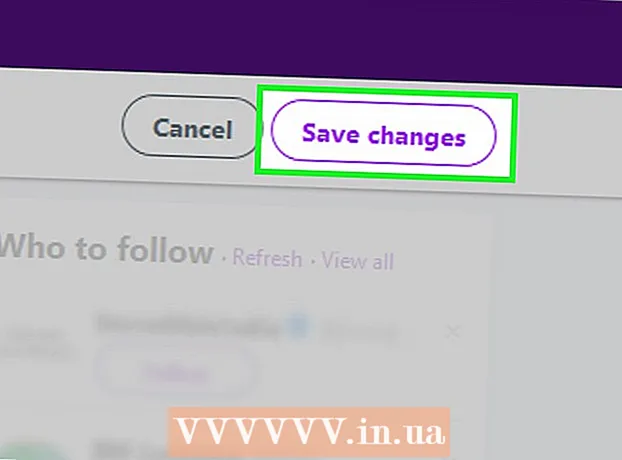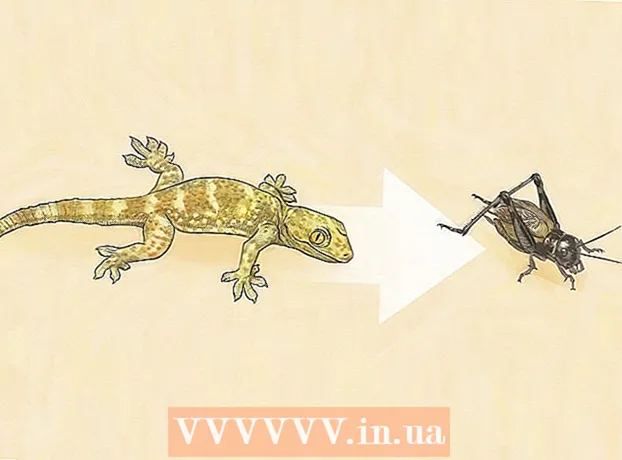著者:
Sara Rhodes
作成日:
10 2月 2021
更新日:
1 J 2024

コンテンツ
- ステップ
- パート1/6:サイトをホストする準備をする方法
- パート2/6:MAMPのインストール方法
- パート3/6:MAMPの設定方法
- パート4/6:サイトをアップロードする方法
- 6のパート5:あなたのウェブサイトを開く方法
- パート6/6:別のコンピューターでWebサイトを開く方法
- チップ
- 警告
この記事では、自宅のコンピューターでWebサイトをホストする方法を紹介します。これを行うには、無料のMAMPプログラムが必要です。
ステップ
パート1/6:サイトをホストする準備をする方法
 1 インターネットサービスプロバイダーがサイトのホストを許可していることを確認してください。 ほとんどの場合、サイトにアクセスするユーザーが少ない場合は何も起こりませんが、トラフィックが増えるとISPのルールに違反する可能性があります。
1 インターネットサービスプロバイダーがサイトのホストを許可していることを確認してください。 ほとんどの場合、サイトにアクセスするユーザーが少ない場合は何も起こりませんが、トラフィックが増えるとISPのルールに違反する可能性があります。 - ほとんどの場合、料金プランは、トラフィックの多いホスティングを含む企業(または同様のもの)にアップグレードできます。
 2 サイトのソースコードを記述します。 まだ作成していない場合は、コードを作成します。
2 サイトのソースコードを記述します。 まだ作成していない場合は、コードを作成します。  3 PHPファイルをサポートするテキストエディタをインストールします。 エディターの選択は、オペレーティングシステムによって異なります。
3 PHPファイルをサポートするテキストエディタをインストールします。 エディターの選択は、オペレーティングシステムによって異なります。 - ウィンドウズ -メモ帳++を使用します。
- マック -無料のテキストエディタBBEditをダウンロードします。これを行うには、https://www.barebones.com/products/bbedit/にアクセスし、右側の[無料ダウンロード]をクリックします。
パート2/6:MAMPのインストール方法
 1 MAMPのWebサイトを開きます。 コンピューターのWebブラウザーでhttps://www.mamp.info/en/downloads/にアクセスします。
1 MAMPのWebサイトを開きます。 コンピューターのWebブラウザーでhttps://www.mamp.info/en/downloads/にアクセスします。 - サーバーをホストするコンピューターでこれを実行します。
 2 インストールファイルをダウンロードします。 これを行うには、「MAMP&MAMP PRO 4.0.1」(Windowsの場合)または「MAMP&MAMP PRO 5.0.1」(Macの場合)をクリックします。
2 インストールファイルをダウンロードします。 これを行うには、「MAMP&MAMP PRO 4.0.1」(Windowsの場合)または「MAMP&MAMP PRO 5.0.1」(Macの場合)をクリックします。 - 最初にダウンロードを確認するか、ダウンロードフォルダを選択する必要がある場合があります。
 3 インストールファイルがコンピューターにダウンロードされるのを待ちます。 これが発生した場合は、次の手順に進みます。
3 インストールファイルがコンピューターにダウンロードされるのを待ちます。 これが発生した場合は、次の手順に進みます。  4 ダウンロードしたファイルをダブルクリックします。 MAMPインストーラウィンドウが開きます。
4 ダウンロードしたファイルをダブルクリックします。 MAMPインストーラウィンドウが開きます。 - Macでは、ダウンロードしたPKGファイルをクリックします。
 5 画面の指示に従ってください。 これらはコンピュータのオペレーティングシステムによって異なりますが、このオプションがインストーラウィンドウに表示された場合は、必ず「MAMPPROのインストール」のチェックを外してください。
5 画面の指示に従ってください。 これらはコンピュータのオペレーティングシステムによって異なりますが、このオプションがインストーラウィンドウに表示された場合は、必ず「MAMPPROのインストール」のチェックを外してください。  6 MAMPがインストールされるのを待ちます。 次に、このプログラムを構成します。
6 MAMPがインストールされるのを待ちます。 次に、このプログラムを構成します。
パート3/6:MAMPの設定方法
 1 MAMPを起動します。 これを行うには、灰色の背景にある白い象のアイコンをクリックまたはダブルクリックします。 MAMPツールバーが開きます。
1 MAMPを起動します。 これを行うには、灰色の背景にある白い象のアイコンをクリックまたはダブルクリックします。 MAMPツールバーが開きます。 - Macでは、このアイコンはアプリケーションフォルダにあります。
 2 クリック 次の空きポートを使用する (次の空きポートを使用)プロンプトが表示されたら。 この場合、MAMPはポート80をスキップし、別の空きポートを見つけます。
2 クリック 次の空きポートを使用する (次の空きポートを使用)プロンプトが表示されたら。 この場合、MAMPはポート80をスキップし、別の空きポートを見つけます。 - ほとんどの場合、ポート80がビジーの場合、MAMPはポート81を使用します。
 3 クリック はい (はい)プロンプトが表示されたら。 MAMPは、選択したポートの使用を開始します。
3 クリック はい (はい)プロンプトが表示されたら。 MAMPは、選択したポートの使用を開始します。  4 ファイアウォールのリクエストには「はい」と答えてください。 Windowsマシンでは、ファイアウォールはApacheおよびMySQLネットワークアクセスを許可するように要求します。両方のプロンプトで[許可]をクリックします。
4 ファイアウォールのリクエストには「はい」と答えてください。 Windowsマシンでは、ファイアウォールはApacheおよびMySQLネットワークアクセスを許可するように要求します。両方のプロンプトで[許可]をクリックします。 - Macではこの手順をスキップしてください。
パート4/6:サイトをアップロードする方法
 1 サイトのソースコードをコピーします。 サイトコードドキュメントを開き、テキストを選択してクリックします NS+NS (Windows)または ⌘コマンド+NS (マック)。
1 サイトのソースコードをコピーします。 サイトコードドキュメントを開き、テキストを選択してクリックします NS+NS (Windows)または ⌘コマンド+NS (マック)。  2 クリック 環境設定 (設定)。 これは、MAMPウィンドウの左側のペインにあるオプションです。ポップアップウィンドウが開きます。
2 クリック 環境設定 (設定)。 これは、MAMPウィンドウの左側のペインにあるオプションです。ポップアップウィンドウが開きます。  3 タブをクリックします Webサーバー (Webサーバー)。 ポップアップウィンドウの上部にあります。
3 タブをクリックします Webサーバー (Webサーバー)。 ポップアップウィンドウの上部にあります。  4 クリック 開ける (開ける)。 これはウィンドウの中央にあるオプションです。 「htdocs」フォルダが開きます。
4 クリック 開ける (開ける)。 これはウィンドウの中央にあるオプションです。 「htdocs」フォルダが開きます。 - Macの場合、ドキュメントルートの右側にあるフォルダ型のアイコンをクリックします。
 5 「index.php」ファイルを開きます。 「index.php」ファイルを右クリックし、メニューから「メモ帳++で編集」を選択します。
5 「index.php」ファイルを開きます。 「index.php」ファイルを右クリックし、メニューから「メモ帳++で編集」を選択します。 - Macの場合は、index.phpファイルをクリックし、[ファイル]をクリックして、[プログラムから開く]を選択し、[BBEdit]をクリックします。それでも問題が解決しない場合は、BBEditを起動し、「index.php」ファイルをこのエディターウィンドウにドラッグします。
 6 「index.php」ファイルの内容をコピーしたソースコードに置き換えます。 クリック NS+NS (Windows)または ⌘コマンド+NS (Mac)「index.php」ファイルの内容全体を強調表示してから、を押します。 NS+V また ⌘コマンド+Vウェブサイトコードを挿入します。
6 「index.php」ファイルの内容をコピーしたソースコードに置き換えます。 クリック NS+NS (Windows)または ⌘コマンド+NS (Mac)「index.php」ファイルの内容全体を強調表示してから、を押します。 NS+V また ⌘コマンド+Vウェブサイトコードを挿入します。  7 ドキュメントを保存します。 これを行うには、をクリックします NS+NS (Windows)または ⌘コマンド+NS (マック)。
7 ドキュメントを保存します。 これを行うには、をクリックします NS+NS (Windows)または ⌘コマンド+NS (マック)。  8 ドキュメントとフォルダを閉じます。 MAMP設定ウィンドウに戻ります。
8 ドキュメントとフォルダを閉じます。 MAMP設定ウィンドウに戻ります。  9 クリック わかった. ウィンドウの下部にあるボタンです。設定が保存され、ポップアップウィンドウが閉じます。
9 クリック わかった. ウィンドウの下部にあるボタンです。設定が保存され、ポップアップウィンドウが閉じます。
6のパート5:あなたのウェブサイトを開く方法
 1 クリック サーバーを起動します (サーバーを起動します)。 これは、ウィンドウの右側のペインにあるオプションです。
1 クリック サーバーを起動します (サーバーを起動します)。 これは、ウィンドウの右側のペインにあるオプションです。  2 クリック スタートページを開く (スタートページを開く)。 このオプションはウィンドウの左側にあります。 MAMPスタートページがメインのWebブラウザで開きます。
2 クリック スタートページを開く (スタートページを開く)。 このオプションはウィンドウの左側にあります。 MAMPスタートページがメインのWebブラウザで開きます。  3 タブをクリックします 私のウェブサイト (私のウェブサイト)。 これはページ上部のオプションです。あなたのサイトが開きます。
3 タブをクリックします 私のウェブサイト (私のウェブサイト)。 これはページ上部のオプションです。あなたのサイトが開きます。  4 あなたのサイトを閲覧します。 これを行うには、完全にスクロールします。
4 あなたのサイトを閲覧します。 これを行うには、完全にスクロールします。  5 あなたのウェブサイトのURLを見つけてください。 ブラウザ上部のアドレスバーにあります。サイトアドレスは「localhost:81」のようになります。これは、コンピューターが現在のネットワークに接続されているとき、およびMAMPが実行されているときに、Webサイトにアクセスするために入力するアドレスです。
5 あなたのウェブサイトのURLを見つけてください。 ブラウザ上部のアドレスバーにあります。サイトアドレスは「localhost:81」のようになります。これは、コンピューターが現在のネットワークに接続されているとき、およびMAMPが実行されているときに、Webサイトにアクセスするために入力するアドレスです。
パート6/6:別のコンピューターでWebサイトを開く方法
 1 サイトが稼働していることを確認してください。 任意のコンピューターからサイトを開くには、コンピューターでMAMPを実行している必要があります。
1 サイトが稼働していることを確認してください。 任意のコンピューターからサイトを開くには、コンピューターでMAMPを実行している必要があります。 - MAMPまたはコンピューターが機能していない場合、サイトを開くことはできません。
 2 コンピューターに静的IPアドレスを指定します。 この場合、IPアドレスは変更されないため、サイトのアドレスは変更されません。
2 コンピューターに静的IPアドレスを指定します。 この場合、IPアドレスは変更されないため、サイトのアドレスは変更されません。 - ルーターの構成ページを開きます。
- 必要に応じてクレデンシャルを入力します。
- ネットワークに接続されているコンピューターのリストを検索します。
- コンピューター名を見つけます。
- コンピュータのIPアドレスの横にある[予約]または[ロック]オプションを選択します。
 3 ルーターのApacheポートを転送する. これを行うには、ルーター設定ページの[ポート転送]セクションを開き、MAMPの設定時にApacheに使用したポートを追加して、変更を保存します。
3 ルーターのApacheポートを転送する. これを行うには、ルーター設定ページの[ポート転送]セクションを開き、MAMPの設定時にApacheに使用したポートを追加して、変更を保存します。 - Apacheが使用しているポートを確認するには、MAMPツールバーの[設定]をクリックし、[ポート]タブに移動して、Apache行の番号を確認します。
 4 コンピューターのパブリックIPアドレスを確認します。 これを行うには、Yandexを開き、次のように入力します 私のIP を押して ↵入力..。コンピューターのパブリックIPアドレスが検索結果の上に表示されます。
4 コンピューターのパブリックIPアドレスを確認します。 これを行うには、Yandexを開き、次のように入力します 私のIP を押して ↵入力..。コンピューターのパブリックIPアドレスが検索結果の上に表示されます。  5 別のネットワークに接続されているコンピューターに移動します。 ネットワークのローカルホストとパブリックIPアドレスの間の競合を防ぐために、別のネットワークに接続されている別のコンピューターでWebサイトを開いてみてください。
5 別のネットワークに接続されているコンピューターに移動します。 ネットワークのローカルホストとパブリックIPアドレスの間の競合を防ぐために、別のネットワークに接続されている別のコンピューターでWebサイトを開いてみてください。  6 サイトを開きます。 別のコンピューターで、Webブラウザーを起動し、コンピューターのパブリックIPアドレスを入力し、コロン(:)を入力し、Apacheポート番号を入力して、[ ↵入力..。サイトが開くはずです。
6 サイトを開きます。 別のコンピューターで、Webブラウザーを起動し、コンピューターのパブリックIPアドレスを入力し、コロン(:)を入力し、Apacheポート番号を入力して、[ ↵入力..。サイトが開くはずです。 - たとえば、コンピュータのパブリックIPアドレスが「123.456.78.901」で、Apacheポート番号が81の場合、次のように入力します。 123.456.78.901:81 を押して ↵入力.
チップ
- サーバーを古いコンピューターに配置することをお勧めします。
- 可能であれば、イーサネットケーブルを使用してコンピューターをルーターに接続します。
警告
- インターネット接続の帯域幅が制限されている場合は、サイトをホストしないでください。